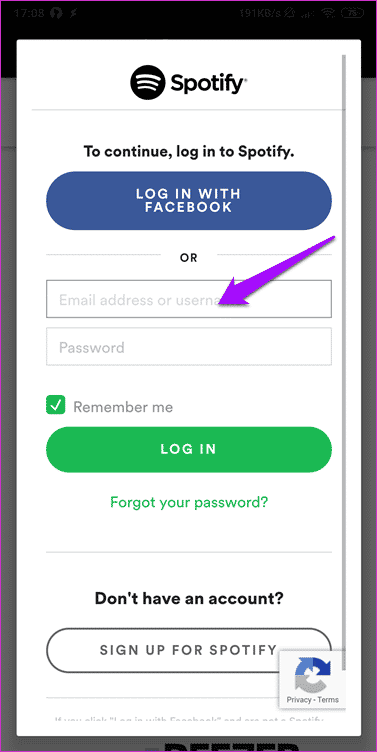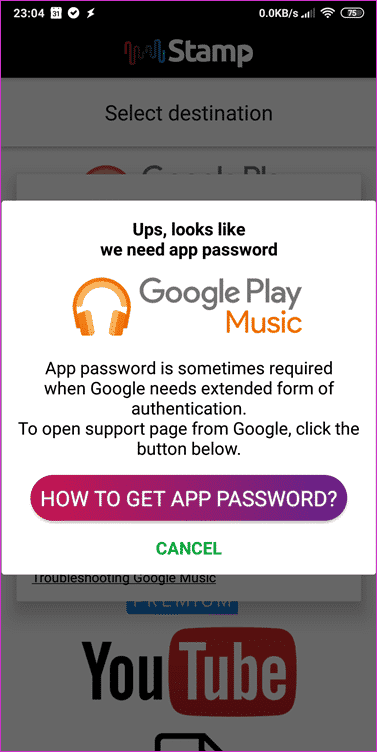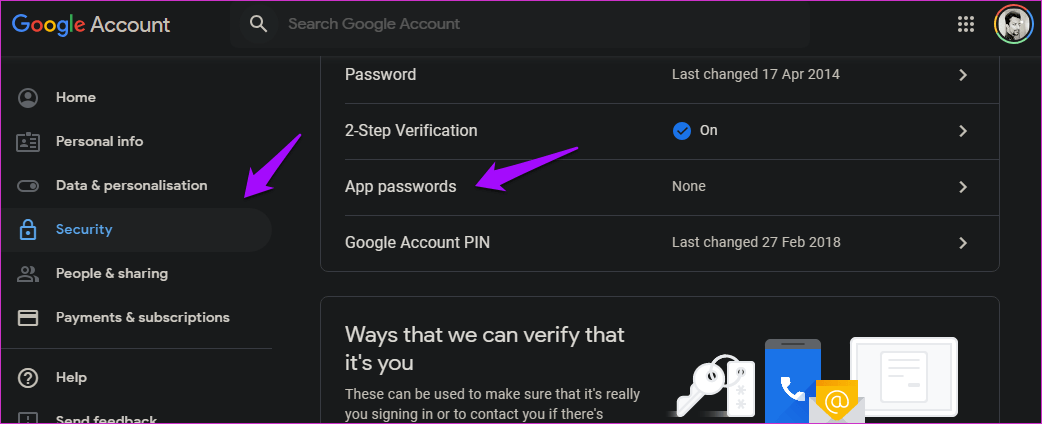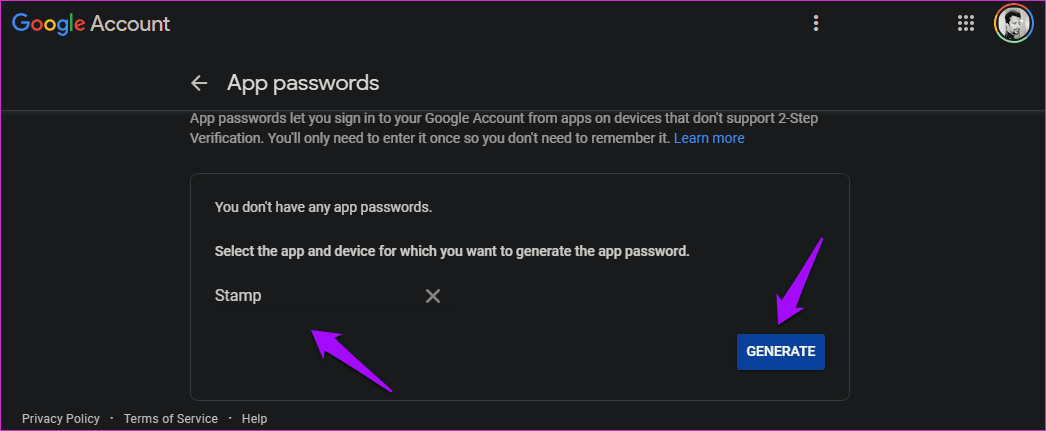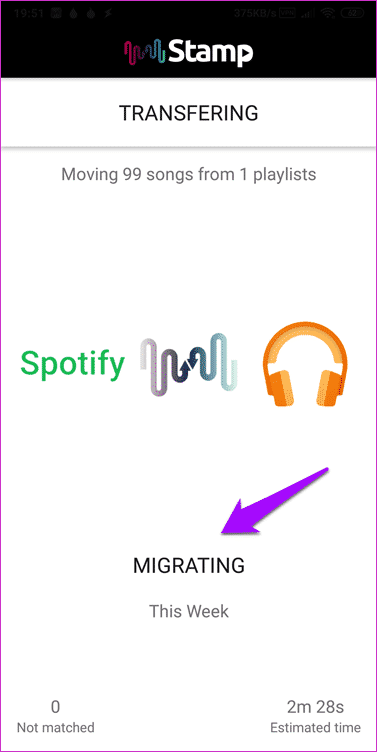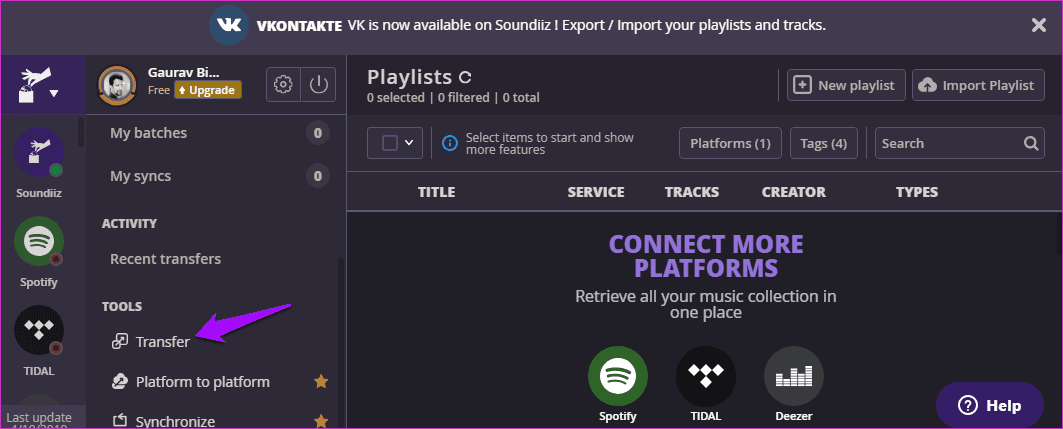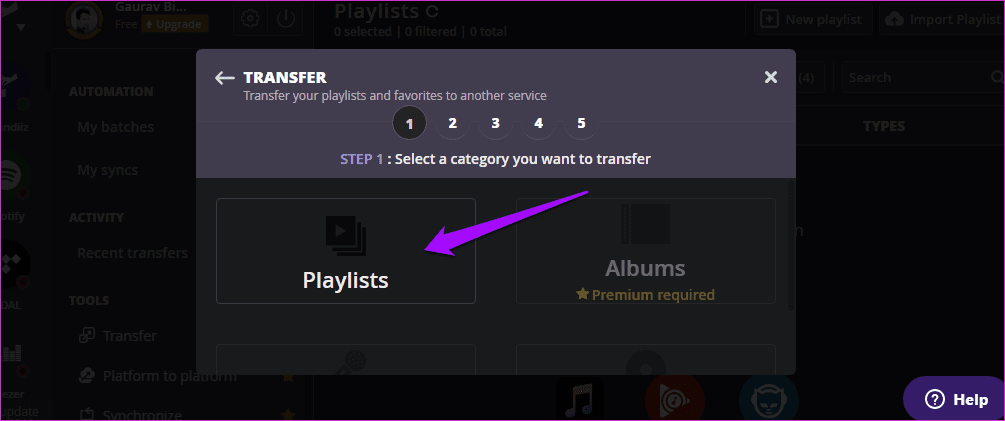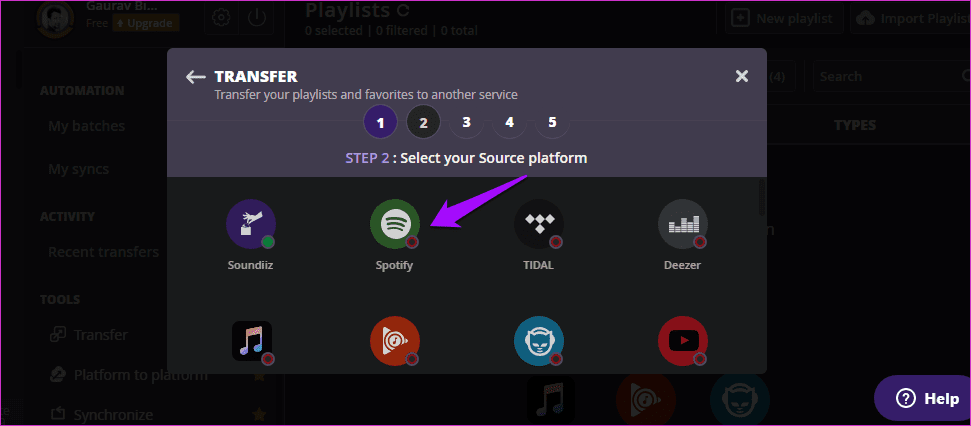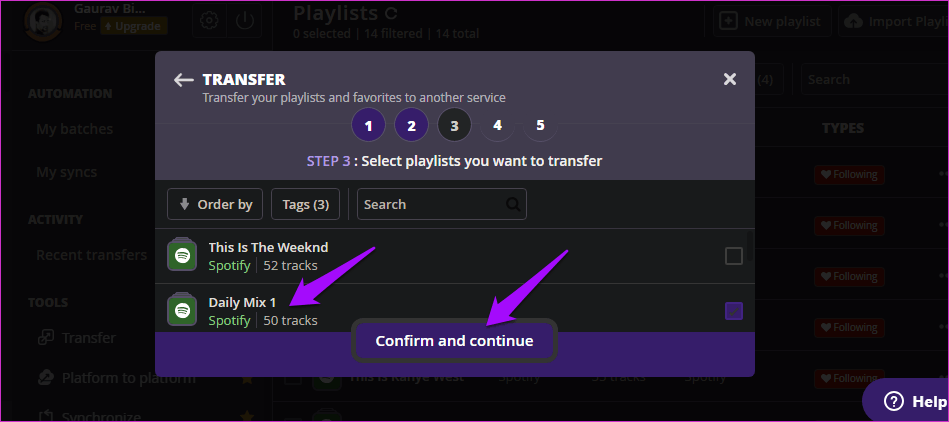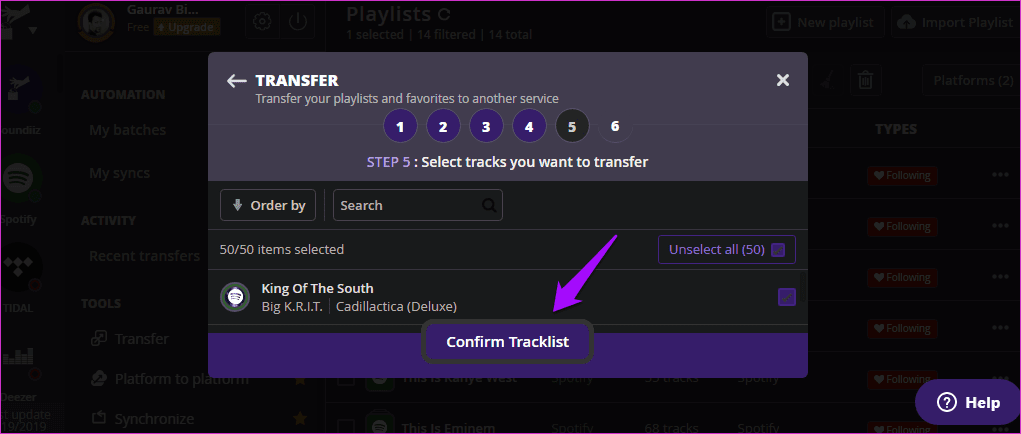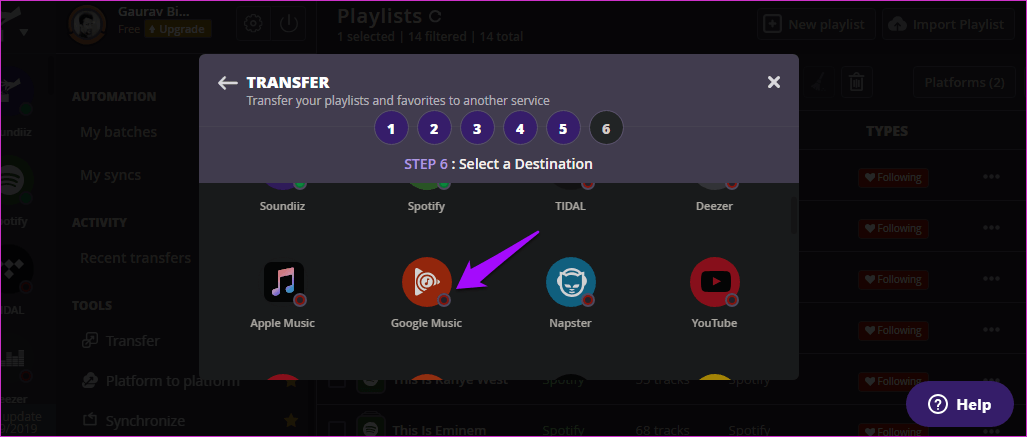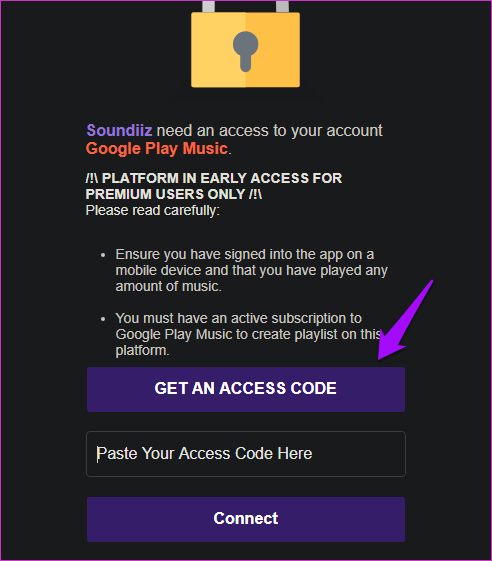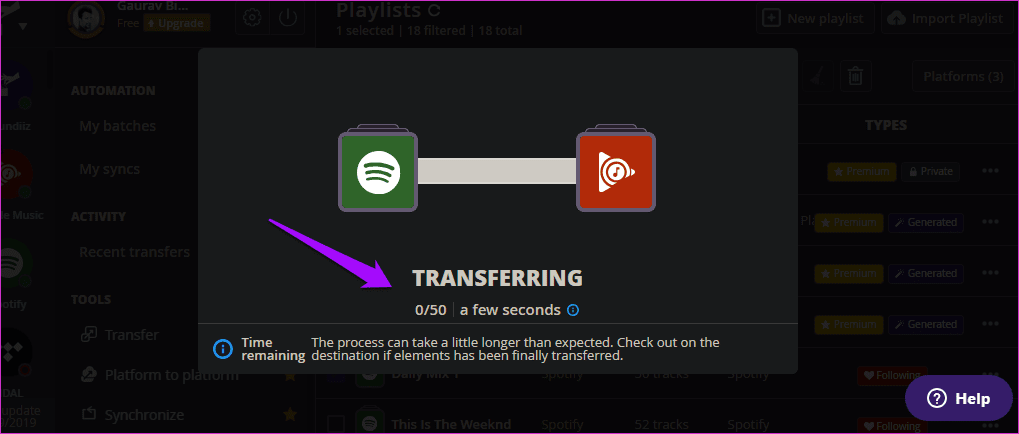如何將播放列表從 Spotify 轉移到 Google Play 音樂
如何將播放列表從 Spotify 轉移到 Google Play 音樂
由於某些原因,Google 並未讓從 Play Music 導入或導出播放列表變得容易。 一些網站聲稱已經找到了使用 Java 小程序的解決方案,您可以將其保存為瀏覽器中的書籤。 在我們的測試中,它們都不起作用。 我正在分享唯一兩個對我們有用的應用程序。
開始吧。
1. 郵票
首先是 Stamp,這是一項多功能服務,用於將播放列表從 Spotify 傳輸到 Google Play Music,幾乎可以在所有可以播放的平台上使用。 它支持Windows、macOS和Linux等所有桌面平台以及Android和iOS等移動操作系統。 使用下面的鏈接下載並安裝。 現在,首先點擊 Spotify 以授予必要的權限。 這就是源頭。
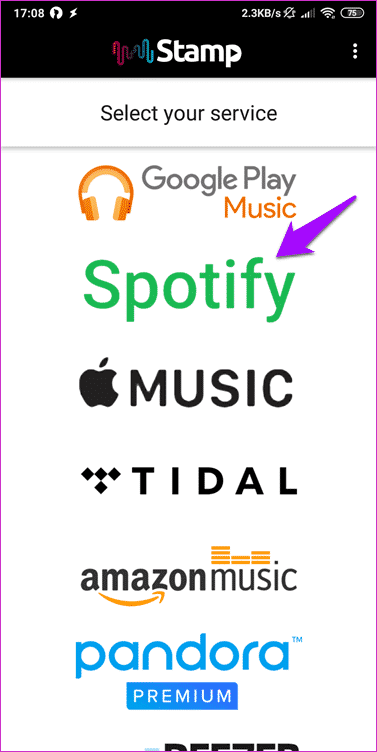
Stamp 現在會詢問您要將播放列表傳輸到的目的地。 在此處選擇 Google Play 音樂。 您會看到一條免責聲明,指出 Google Play 音樂播放列表僅限 1000 首歌曲,並且可能需要一些時間播放列表才會顯示。 嗯,1000這個限制是我關心的。
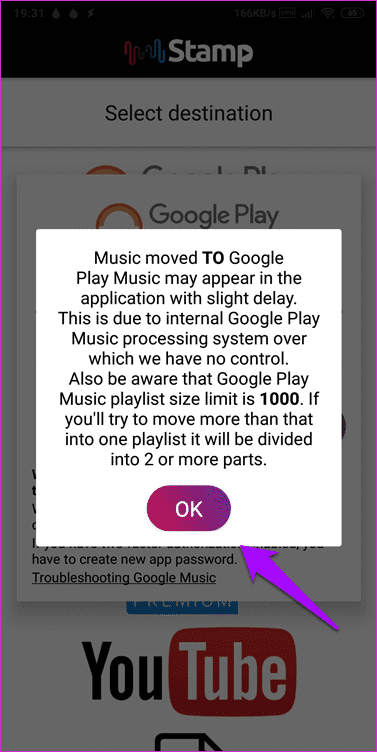
此時,系統會要求您提供應用程序密碼。
這是什麼? 這是谷歌的過度保護。 無論如何,您需要轉到“Google 我的帳戶”頁面,然後在“安全”選項卡下找到“應用程序密碼”選項。
輸入應用程序的名稱 Stamp,然後單擊“生成”以生成唯一的 16 位代碼。
將密碼複製回以蓋章並使用此應用密碼(而不是常規 Google 帳戶密碼)登錄 Google Play 音樂。 您現在可以選擇要傳輸到 Google Play 音樂應用的 Spotify 播放列表。 選擇全部或此處,完成後單擊“開始”。
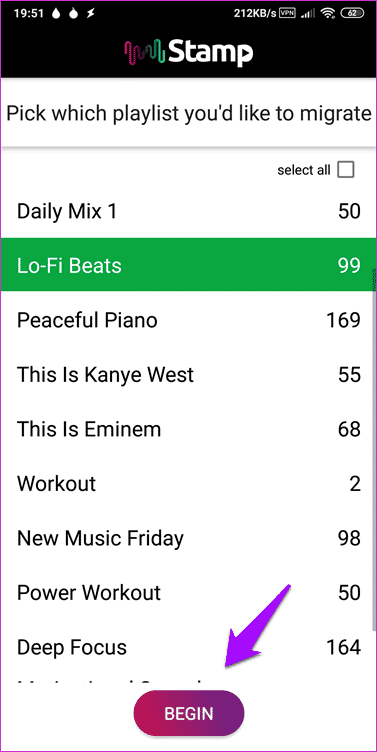
您現在將看到遷移屏幕。 該過程只需幾分鐘即可完成。 Stamp 的免費版本只能傳輸單個播放列表中的 10 首歌曲。 專業版的一個平台售價為 9.99 美元,所有平台售價為 14.99 美元。
2.聲音
Soundiiz 是一款網絡應用程序,可與多種音樂流媒體服務配合使用,包括 Deezer、Spotify、Amazon Music、Apple Music,甚至是 Yandex 和 Musik 等不知名的服務。 單擊下面的鏈接打開網站,然後單擊“開始”按鈕開始。 使用您的電子郵件 ID 或社交媒體帳戶登錄。
在左側邊欄中,滾動一點以找到“傳輸”選項。 單擊它開始播放列表傳輸過程。
單擊此處的播放列表。
單擊此處的 Spotify 登錄並授予 Soundiiz 導入和導出播放列表所需的權限。
現在,您可以選擇已保存到 Spotify 的任何或所有播放列表,並將其傳輸到 Google Play 音樂。 完成後單擊確認並繼續。
現在,您將看到更多選項,例如更改播放列表的標題和說明、刪除重複曲目(如果有)以及是否在 Google Play 音樂中將新創建的播放列表設置為私有或公開。 完成後單擊“保存配置”。
在此步驟中,您可以從播放列表中刪除您不想移至新播放列表的任何歌曲。 這是 Seal 所缺乏的便利功能。 完成後單擊確認曲目列表。
從列表中選擇 Google 音樂並使用您的 Google 帳戶登錄。
此時,系統會要求您輸入訪問代碼。 不用擔心,只需單擊“獲取訪問令牌”並按照屏幕上的說明進行操作即可。 Google 會自動為您生成代碼,您可以將其粘貼到此處。
您現在將看到正在進行的傳輸過程。
請注意,與其他音樂流媒體服務不同,由於某種原因,Google Play 音樂在免費套餐中不可用。
無論如何,Soundiiz 此時都會要求您每月支付 3 美元進行升級。 其他功能包括保持播放列表同步、傳輸最多包含 200 首歌曲的播放列表以及傳輸其他數據(例如描述、收藏夾等)。
填寫我的清單
兩款應用已成功找到將播放列表導入 Google Play 音樂的方法。 我覺得這肯定讓一些發燒友遠離了谷歌平台。 人們花費數月甚至數年的時間向他們的播放列表添加內容,但卻無法移動它們,這可能會破壞交易。 我很高興看到 YouTube Music 在這方面更加靈活,可以輕鬆導入/導出播放列表。